
Nilalaman
- yugto
- Paraan 1 Mag-click sa pamamagitan ng pagpindot sa control key
- Paraan 2 Paganahin ang Dalawang-Daliri na Mga Pag-click
- Paraan 3 Gumamit ng isang panlabas na mouse
Ang sikat na Steve Jobs, tagapagtatag ng Apple, kinasusuklaman ang mga pindutan ng mouse, na ang dahilan kung bakit ginagamit ito ng mga produkto ng Apple kahit papaano. Simula mula roon, dahil bumili ka lamang ng isang MacBook, nagtataka ka kung paano ka mai-click nang walang pindutan. Alamin na posible at may iba't ibang mga paraan upang gawin ito.
yugto
Paraan 1 Mag-click sa pamamagitan ng pagpindot sa control key
-

Ilagay ang cursor sa nais mong i-click. Pindutin nang matagal ang susi Ctrl (Control). Ito ay nasa ilalim na hilera ng keyboard, sa kaliwa ng susi Alt -

Pagkatapos ay mag-click sa kung ano ang nais mong i-click. Ang pagpindot sa susi Ctrlbubuksan mo ang menu ng conuel.
Paraan 2 Paganahin ang Dalawang-Daliri na Mga Pag-click
-
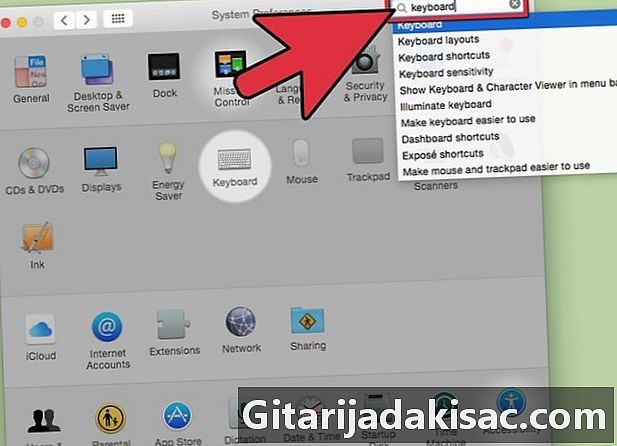
Mag-click sa menu mansanas. piliin Mga Kagustuhan sa System ..., pagkatapos ay buksan Keyboard at mouse. -
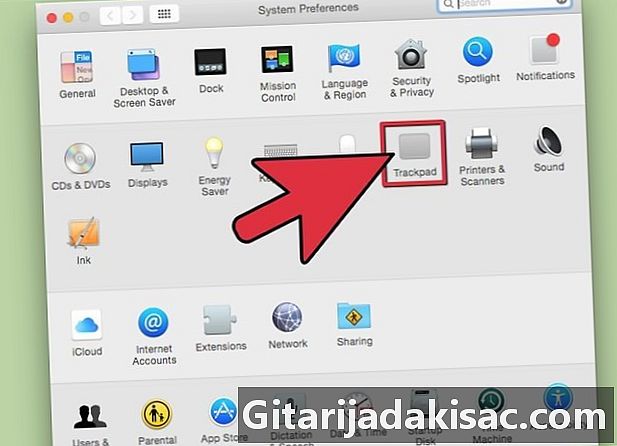
Mag-click sa icon trackpad. Underlet Ituro at i-click, suriin ang kahon Pangalawang pag-click: mag-click o hawakan gamit ang dalawang daliri. Na tapos na, magagawa mong makagawa ng tamang pag-click gamit ang dalawang daliri.- Nota kabutihan : depende sa iyong OS X, nag-iiba ang mga pangalan. Sa ilang mga bersyon, kailangan mong pumunta sa laro Ituro at i-click at suriin ang kahon na may label Pangalawang pag-click.
-
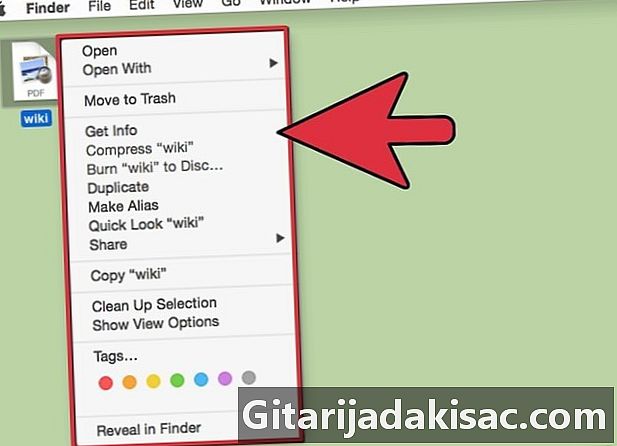
Ilagay ang cursor sa nais mong i-click. Pindutin ang dalawang daliri sa touchpad upang mag-click sa kanan. Sa paggawa nito, bubuksan mo ang menu ng conuel.
Paraan 3 Gumamit ng isang panlabas na mouse
-
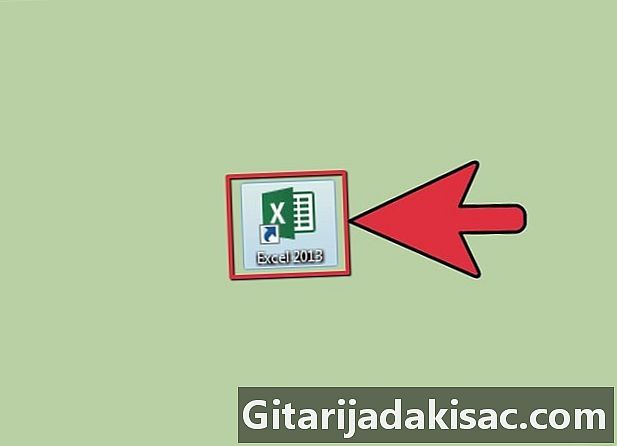
Nasa sa iyo upang makita kung mas gusto mong maglakip ng isang mouse. Ang ilang mga programa (Excel) ay mas madaling pamahalaan (upang lumipat mula sa isang cell patungo sa isa pa) na may isang totoong mouse, na ang dahilan kung bakit mas gusto ng ilang mga gumagamit na kumonekta sa isa sa kanilang MacBook. -
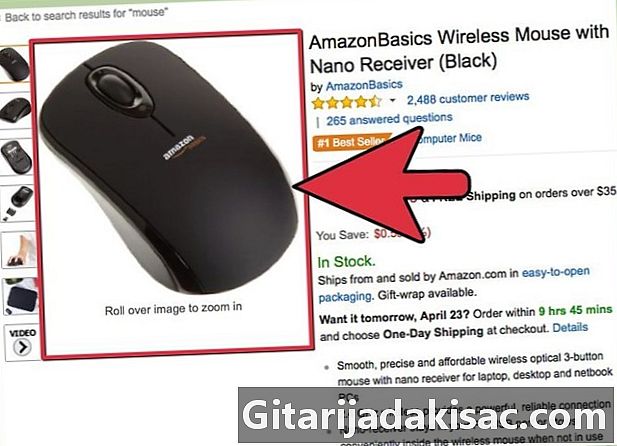
Mas gusto na ikonekta ang isang mouse na may dalawang mga pindutan. Maaari rin itong isang mouse sa isang bloke, ngunit may dalawang pag-andar (Magic Mouse). Ang isang Windows PC mouse ay maaaring angkop na ibinigay na mayroon itong isang USB socket. Kahit na ito ay isang maliit na "heretic" (isang mouse sa PC sa isang Mac!), Dapat nating kilalanin kung ano ang praktikal. Tulad ng sinabi, maaari mo ring ikonekta ang isang mouse ng Apple, tulad ng "Magic Mouse".- Sa mga kagustuhan ng system, posible na maisaaktibo ang pangalawang pag-click ng Magic Mouse. Sa ganoong paraan, magagawa mong gawin ang lahat ng tamang pag-click na gusto mo, tulad ng sa anumang mouse na may dalawang pindutan.
-
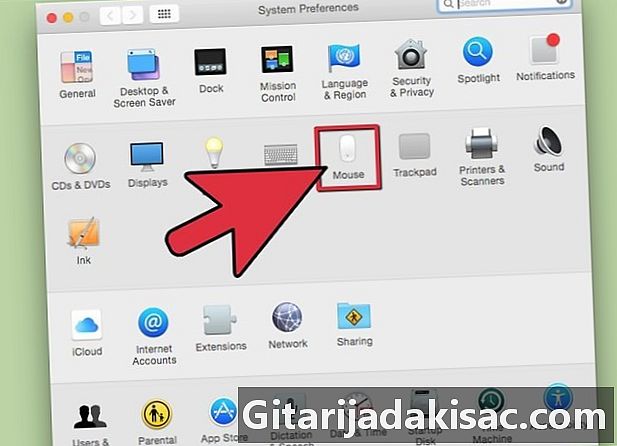
Ikonekta ang iyong mouse. Ang huli ay maaaring konektado sa isang USB port o Bluetooth. Tapos na, handa nang magtrabaho ang iyong mouse!